Esta página se aplica a Apigee y Apigee Hybrid.
Consulta la documentación de
Apigee Edge.
![]()
Las políticas de Apigee pueden transformar formatos de mensajes, aplicar el control de acceso, llamar a servicios remotos, autorizar usuarios, examinar el contenido de los mensajes para detectar posibles amenazas y mucho más. Para obtener más información, consulta ¿Qué es una política?
Los endpoints de proxy y de destino definen una canalización para el procesamiento de mensajes de solicitud y respuesta, que se denomina flujos de solicitud y respuesta. Los flujos son fases secuenciales a lo largo de la ruta de procesamiento de solicitudes de la API. Las políticas se adjuntan en diferentes puntos de los flujos de mensajes de solicitud y respuesta como pasos de procesamiento.
En los pasos siguientes, crearás una política y la adjuntarás a tu proxy de API en el flujo de respuesta PreFlow para asegurarte de que se aplique antes de que se lleve a cabo cualquier otro proceso. La política XMLtoJSON que se usa en este tutorial convierte la carga útil del mensaje de respuesta de la API de XML a JSON.
- Crea una política XMLtoJSON.
- Expande el paquete del proxy de API helloworld, coloca el cursor sobre la carpeta policies y haz clic en
 .
.

Se abrirá el asistente Crear política.
- Seleccione Mediación como categoría de política.
- Seleccione XML a JSON como tipo de política.
- Introduce XMLtoJSON como nombre de la política y haz clic en Intro.
La política se añade a la carpeta
/policiesdel proxy de API y se abre en el editor. - Haz clic en
XMLtoJSON.xmlpara editar la política. Define los elementos<OutputVariable>y<Source>comoresponsey guarda los cambios.<?xml version="1.0" encoding="UTF-8" standalone="yes"?> <XMLToJSON async="false" continueOnError="false" enabled="true" name="XMLtoJSON"> <DisplayName>XMLtoJSON</DisplayName> <Properties/> <Format>yahoo</Format> <OutputVariable>response</OutputVariable> <Source>response</Source> </XMLToJSON>
- Expande el paquete del proxy de API helloworld, coloca el cursor sobre la carpeta policies y haz clic en
- Adjunta la política al endpoint de proxy predeterminado.
- Expande la carpeta proxies del paquete de proxy de API helloworld y haz clic en default.xml para abrir el archivo en el editor.
- Añade un elemento
<Step>que haga referencia a la política XMLtoJSON al flujo<Response>del proxy de API<PreFlow>:<ProxyEndpoint name="default"> <PreFlow name="PreFlow"> <Request> <Step> <Name>verify-api-key</Name> </Step> <Step> <Name>remove-query-param-apikey</Name> </Step> <Step> <Name>impose-quota</Name> </Step> </Request> <Response> <Step> <Name>XMLtoJSON</Name> </Step> </Response> </PreFlow> ... </ProxyEndpoint> - Guarda los cambios en el archivo.
- Para volver a implementar el entorno, coloca el cursor sobre la carpeta del entorno dev y haz clic en
 .
.
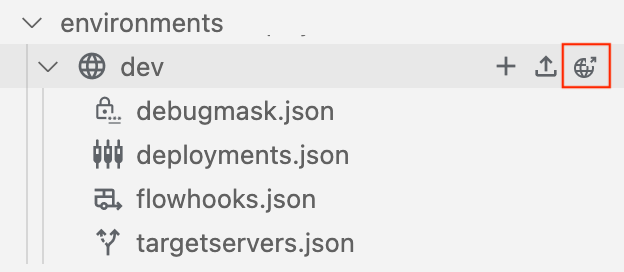
- Cuando se te pida que selecciones un paquete de prueba para exportar, haz clic en Implementar sin paquete de prueba, ya que el paquete de prueba ya se ha exportado.

- Llama a tu API en la pestaña Terminal.
curl 0:8998/helloworld?apikey=ZQA5euYtNeJ7ZCGCJMpvd6F2BZOmxOzY
La respuesta XML se convierte en JSON de la siguiente manera:
{ "root": { "city": "San Jose", "firstName": "John", "lastName": "Doe", "state": "CA" } }
¡Enhorabuena! Has adjuntado correctamente la política XMLtoJSON a tu proxy de API.
A continuación, desplegarás tu API como un archivo en un entorno de Apigee para realizar pruebas de integración y lanzar la versión de producción.
1 2 3 4 5 6 (SIGUIENTE) Paso 7: Implementar en un entorno de Apigee 8

